Comment configurer votre Apple TV pour installer automatiquement les applications de votre iPhone

S'il existe une version compatible Apple TV de votre application iPhone ou iPad préférée, mais qu'elle ne parvient jamais à votre Apple TV, ne te fais pas beaucoup de bien. Heureusement, avec un simple réglage, vous pouvez vous assurer que vous obtenez les meilleures applications à la fois sur votre téléphone et votre téléviseur.
Maintenant que Apple TV et le sous-jacent tvOS ont commencé à mûrir, il existe de nombreuses applications applications iOS préférées sur votre téléviseur. En fait, il y a tellement d'applications tvOS maintenant, il est facile de les ignorer et de ne pas même réaliser que votre jeu iPad ou votre application multimédia préférée est disponible sur l'Apple TV. Heureusement, depuis l'introduction de tvOS 10, vous pouvez configurer votre Apple TV pour saisir automatiquement les versions tvOS des applications iOS installées sur les iPhones et iPads qui partagent le même identifiant Apple. La fonctionnalité est désactivée par défaut, alors prenons un moment pour l'activer.
Ouvrez l'application Paramètres sur votre Apple TV et sélectionnez la catégorie "Applications".
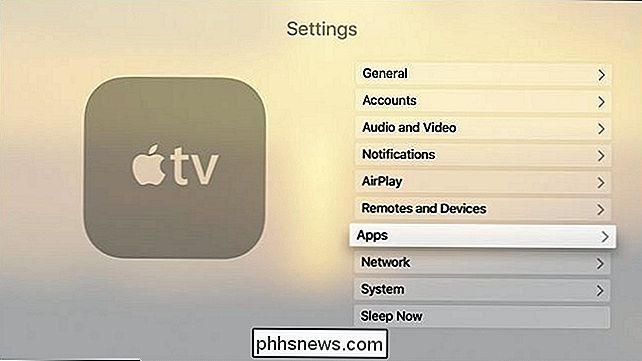
Activez "Installer automatiquement les applications" ( et si, pour une raison quelconque, «Mettre à jour automatiquement les applications» est désactivé, activez-le également.
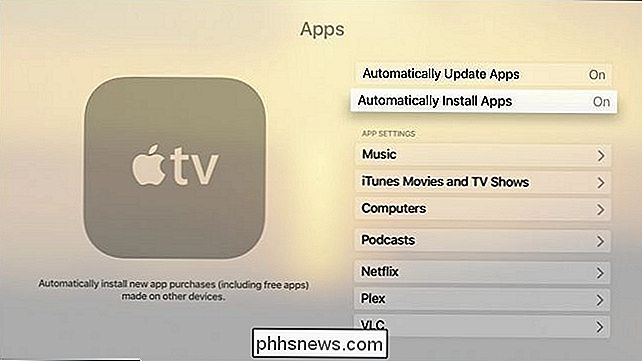
Désormais, chaque fois que vous installez une application sur un appareil iOS utilisant le même identifiant Apple que votre Apple TV, application pour tvOS il sera automatiquement chargé sur votre Apple TV. Tandis que c'était assez simple, notre travail ici n'est pas tout à fait fait. L'activation de la fonction "Installer automatiquement les applications" ne s'applique pas rétroactivement aux applications iOS que vous avez déjà téléchargées. Vous devrez donc ajouter manuellement des applications à votre Apple TV antérieures à ce changement de paramètre.
Heureusement, il est très facile de voir quelles applications sont manquantes. Ouvrez l'application App Store sur votre Apple TV et accédez à l'onglet "Acheté", comme indiqué ci-dessous. Vous pouvez y sélectionner "Pas sur cette Apple TV" et voir toutes les applications que vous avez achetées sur votre appareil mobile et qui ont des applications tvOS associées.

CONNEXION: Comment réorganiser, configurer et supprimer des applications et des jeux sur la nouvelle Apple TV
Sélectionnez simplement les applications que vous voulez sur votre Apple TV et installez-les. Ne vous inquiétez pas si vous vous retrouvez enfermé sous de nouvelles applications. Il est très simple de réorganiser vos applications pour une expérience plus conviviale et de supprimer des applications pour libérer de l'espace
À partir de ce moment, la seule installez manuellement des applications sur votre Apple TV si vous: a) installez une application tvOS uniquement qui ne sera pas automatiquement installée comme application compagnon, ou b) installez une application achetée par un membre de votre famille «Family Sharing».
Si, par exemple, votre fille a acheté un jeu digne de la TV sur son iPad, comme Transistor ou Lumino City, et que vous voulez tous les deux jouer sur l'Apple TV, vous devrez l'installer manuellement en ouvrant le App Store, en sélectionnant "Partage de famille", puis en sélectionnant l'utilisateur qui a acheté l'application. Là, vous pouvez parcourir leurs applications achetées et les télécharger sur votre Apple TV, tout comme nous avons parcouru la catégorie «Pas sur cette Apple TV» ci-dessus.
Autre que le mineur hiccup d'installer manuellement des applications anciennes et partagées, le processus est très lisse et toutes vos applications feront automatiquement le saut de votre iPhone vers votre Apple TV sans accroc.

Comment personnaliser estuaire, la nouvelle peau par défaut de Kodi
Kodi 17.0, nom de code Krypton, est ici. Il y a toutes sortes de nouvelles fonctionnalités, mais le plus évident est le nouveau thème par défaut: Estuary. Ce thème a l'air superbe et est très fonctionnel, mais il s'améliore. Contrairement aux thèmes par défaut du passé, Estuary vous donne beaucoup de place pour personnaliser les choses.

Si vous avez un appareil Nexus ou Pixel qui exécute Oreo, vous avez probablement vu le "La notification [nom de l'application] est en cours d'exécution". Si vous avez un Pixel 2, vous avez peut-être vu cette notification, bien que le verbiage soit légèrement différent-il lit "[nom de l'application] utilise la batterie.



